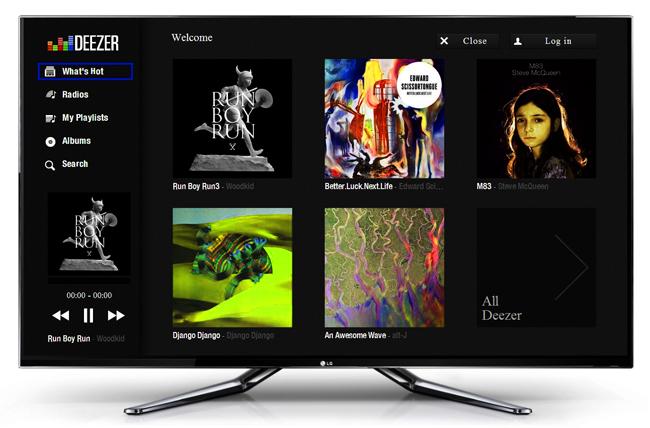Как подключить PS4 к ноутбуку
Содержание:
Монитор и PS4
Обычно статьи, отвечающие на вопрос, можно ли подключить PS4 к монитору, начинаются со слов: «у всех дома есть компьютер, поэтому вам будет интересно…». Избавим вас от долгих вступлений и сразу перейдем к сути. Подключение PlayStation 4 к монитору в разы сложнее, чем подключение к телевизору.
Сначала хотим развеять один стереотип, если это можно так назвать. Многие думают, что, если подключить PS4 к компьютеру, картинка тут же появится на мониторе – нет, не появится. То же касается ноутбуков, даже если у них есть разъем HDMI.
Дело в том, что видеокарты в ПК, оснащенные HDMI или любыми другими портами, имеют только выход. То есть, они сами передают изображение на монитор, но не принимают его. Подключение к ноутбуку равносильно соединению двух приставок через HDMI кабель – толку из этого никакого.
А теперь другой вопрос, можно ли подключить PS4 к монитору компьютера. Львиная доля HD-мониторов оснащена разъемом DVI, соответственно вы можете купить переходник или кабель HDMI-DVI и подключить консоль через него
Обратите внимание, что DVI существует в нескольких видах: DVI-I, DVI-A и DVI-D. Внимательно смотрите на разъем перед покупкой переходника, чтобы не пришлось на следующий день возвращаться к продавцу и оправдываться из-за своей невнимательности
Еще больше мониторов имеют вход VGA, соответственно вы можете приобрести переходник HDMI-VGA. Заранее договоритесь с продавцом о возможности возврата. Как показала практика, все переходники для подключения PS4 через VGA, о которых мы говорили выше, — «китайский разводняк», о чем с нами любезно поделился один из продавцов подобных товаров.
Единственное, что может спасти ситуацию, конвертер HDMI-VGA с дополнительным питанием. Он преобразовывает изображение в необходимый поток (может потребоваться снижение разрешения у PS4). Подобные устройства стоят от 600 до 1200 рублей.
 Конвертер HDMI-VGA
Конвертер HDMI-VGA
Конвертер выглядит как небольшой коробок, в котором имеются 3 входа: 3,5 мм для наушников/колонок, HDMI и питание (подключается в USB-разъем на консоли), и один выход VGA или DVI. Только такой вариант поможет решить вашу проблему.
Кстати, 3,5-миллиметровый разъем в конвертере неспроста. Что DVI, что VGA не умеют передавать звук, поэтому при использовании переходника вам бы пришлось вставлять наушники в геймпад.
В больших городах конвертер с доп. питанием можно найти в некоторых магазинах с ТВ или компьютерной техникой, а вот в населённых пунктах поменьше придется заказывать из интернета и ждать, глядя, как ваша новая приставка стоит без дела.
Если при подключении через конвертер PS4 не выводит изображение на монитор, а на нем лишь предупреждение «D-SUB вне диапазона 60.0 kHz/75Hz» или похожее (часто встречается на мониторах от LG), значит ваше устройство вывода не поддерживает разрешение 1080p или 1080i.
Решить проблему можно сменой разрешения через безопасный режим. Чтобы это сделать:
- Выключите консоль и подождите несколько секунд;
- Одновременно зажмите кнопку питания и извлечения диска;
- Держите кнопки нажатыми до второго звукового сигнала;
- На экране монитора выберите «Сменить разрешение» и задайте значение 720p.
Если разрешение монитора находится между 720p и 1080p, например, 900p, то по одному краю может быть черная полоска. Иногда проблема решается после перезагрузки приставки или после автоматической калибровки экрана на самом мониторе.
Подключаем приставку PS4 к Вебу
Чтоб выполнить схожее соединение, нужно подсоединить к консоли сетевой кабель и выполнить последующие шаги:
- Перейти в опции приставки и отыскать там функции, отвечающие за опции сети.
- Надавить на Настроить интернет-соединение.
- Избрать режим использования сетевого кабеля.
- Надавить на Обычный тип подключения. В данном случае игровая консоль без помощи других обусловит нужные характеристики сети и автоматом произведет подключение.
Если телек работает через беспроводное соединение, то в настройках Веба следует избрать доступные подключения по Wi-Fi из предложенных. Позже будет довольно ввести пароль для подключения к Вебу и начать воспользоваться приставкой в режиме online. Но стоит учесть, что при проводном соединении игровая консоль работает намного продуктивнее, стабильнее и резвее. В особенности это животрепещуще в этом случае, если игроман закачивает томные игры, загрузка которых занимает часы. При всем этом имеет большое значение, чтоб сетевое соединение не разрывалось. На условиях беспроводной связи нередко происходят секундные сбои, которых довольно для возможности скачанная игра не запустилась.
По тексту статьи подверглись рассмотрению методы того, как подключить PS4 к ноутбуку через HDMI. Если к ПК приставку не удается подсоединить, то проще использовать телек, снаряженный подходящим выходом.
Источник
Читайте так же
Как Подключить Трансляцию С Телефона На Телевизор…
Как передавать изображение с телефона на телек? Аннотация. Разработка MiracastВладельцы мобильных гаджетов даже с можно сказать безграничный диагональю экрана нередко предпочитают просматривать фото либо видео не на собственном девайсе, а подключать телефон через телек. Современные модели и устройств, и телевизоров владеют всеми предпосылками для …
Как Подключить Второй Телевизор К Ресиверу Триколо…
Как Подключить Аналоговую Камеру Видеонаблюдения К…
Как без помощи других подключить камеру внешнего наблюдения к компу?Сейчас видеонаблюдения набирают широкую известность. Их установка ведется везде: в кабинете, в семье, вне помещения, квартире. Производимая полосы видеоконтроля осуществляют при наличии профессионалов иначе говоря заняться этим без помощи других. Если вы избрали 2-ой вариант, то о…
Соединение Xbox c телевизором через компонентный кабель RGB YPbPr RL.
Максимально возможное разрешение — 1080р. В этом соединении необходимо использовать преобразователь с HDMI—YPbPr (RGB — компонент). Такие устройства, как правило, питаются от блока 5V 1А.
Количество разъемов может пугать, но ничего сложного нет:
- Зеленый, синий и красный тюльпаны вставляются в подходящие по цвету порты Y, Pb и Pr, а красный и белый в порты R/L в телевизоре и конвертере;
- HDMI шнур подключается к приставке, другой конец в идентичный разъем на адаптере;
- Конвертер включается в сеть питания.
- На телеке выбирается источник сигнала YPbPr или схожее название.
Минус: картинка получается менее четкой (размытой), цвета не такие четкие и насыщенные.
Полезно знать
Перед покупкой телевизора или монитора нужно знать некоторые нюансы. Все это поможет сделать правильный выбор.

Графика Rise of the Tombrider в разрешении 4K на PS4 Pro
Если у вас обычная консоль, не Pro-версии, и вы собрались покупать 4К монитор, спешим вас расстроить.
Если вы хотите максимальной плавности во время игры, стоит задуматься о покупке экрана с частотой обновления 60Гц или 120Гц. Чем больше это значение, тем плавнее будет изображение.
Input-Lag – характеристика, отражающая время обработки сигнала телевизором. Она измеряется в миллисекундах. Чем меньше времени уходит на обработку, тем лучше. Оптимальное значение 25-35 мс, лучший показатель 13,5 мс. Рекордный показатель закреплен за некоторыми телевизорами Sony.
Чтобы уменьшить Input-Lag, можно включить игровой режим на телевизоре.
Производители телевизоров редко говорят об этом параметре, но опытные игроки всегда обращают на него внимание. Советуем потратить немного времени и найти информацию по этому поводу в интернете
Настройка изображения на PS4
Первым делом нужно зайти в настройки и перейти в меню «Звук и экран», где следует выбрать «Настройки вывода видео».
На экране вы увидите настройку максимального разрешения, диапазона RGB и вывода Deep Colour.
Разрешение ставим в зависимости от возможностей вашей консоли. На PS4 и PS4 Slim — 1080p. При условии, что приставка подключена кабелем HDMI. На PS4 Pro – 4K, если телевизор поддерживает такое разрешение.
Максимальное разрешение картинки зависит от типа подключения:
- VGA – 640×480;
- DVI Single Link — 1920×1080;
- DVI Dual Link — 2560×1600;
- HDMI 1.3 – 2560×1600;
- HDMI 1.4 – 4096×2160;
- Display Port – 4096×2160.
VGA и DVI можно подключить только через специальный переходник.
Диапазон RGB устанавливаем полный. Далее перемещаемся вниз на Deep Colour и ставим значение «Автоматически».Настройка телевизора напрямую зависит от его модели и возможностей. Узнайте точное название и поищите информацию в интернете. Первым делом (при наличии) включите игровой режим.
В наших мастерских производится ремонт PlayStation 4. Вы можете смело довериться многолетнему опыту наших специалистов. Звоните и записывайтесь!
Подключение посредством HDMI DVI-D.
Таким способом вы можете подключить приставку к монитору с разъемом DVI-D.
Это можно сделать следующими методами:
- Кабель HDMI—DVI (D). Схема соединения: консоль → провод → dvi на мониторе;
- Переходник HDMI(папа)—DVI-D(мама) и провод DVI. Подключается следующим образом: консоль → адаптер → провод → моник;
- Переходник HDMI(мама) — DVI-D(папа) и кабель HDMI. Последовательность соединения: приставка → кабель → переходник → моник.
Минусы: передается только картинка. Для передачи звука можно использовать оптическое аудио и совместимую аудиосистему c портом S/PDIF. Второй вариант — это применение адаптера для геймпада и стереогарнитуры.
Заключение.
Существует множество методов, которые позволяют подключить Xbox к монитору или телевизору. Однако нужно помнить, что любой преобразователь — это потери в качестве картинки. Поэтому лучше подключать напрямую.
Не стесняйтесь уточнить у продавца будет ли работать переходник (конвертер, преобразователь) с современными консолями Майкрософт, так как могут не соответствовать версии HDMI. Многие устройства поддерживают HDMI до v1.3, при этом в Xbox One HDMI разъем версии 1.4, а в Xbox One X — v2.1.
Все способы, указанные в статье, описаны для семейства XboxOne, однако их можно смело использовать и для других устройств: Xbox360, PlayStation 3/4, ТВ приставок, DVD плееров и т.д.